تبدیل فایل های Word به فایل های PDF، یک فرآیند مهم در بسیاری از حوزه های کاری و آموزشی است. این فرآیند به شما امکان می دهد که فایل های خود را به صورت قابل حمل و مستقل از سیستم عامل و برنامه های خاصی که باید بر روی سیستم نصب شود، به اشتراک بگذارید. در این مقاله، ما به بررسی روش های مختلف تبدیل فایل های Word به فایل های PDF خواهیم پرداخت.
فهرست مطالب
تبدیل ورد به پی دی اف
یکی از پرتکرارترین سوالاتی که توسط بسیاری از کاربران پرسیده می شود این است که چگونه ورد word را به پی دی اف pdf تبدیل کنیم؟
برای تبدیل word به pdf روش های مختلفی وجود دارد که ما در ادامه نحوه تبدیل ورد به پی دی اف در لپ تاپ را به طور کامل توضیح خواهیم داد.
نرم افزار تبدیل ورد به پی دی اف
به طور کلی، برنامه های تبدیل ورد به پی دی اف، بسته به نوع سیستم عامل و برنامه های مورد استفاده شما، متفاوت هستند. اما در برخی از موارد، شما می توانید از نرم افزار تبدیل فایل های Word به اسناد پی دی اف مانند PrimoPDF، Bullzip PDF Printer، doPDF و … که به صورت رایگان نیز می باشند، استفاده کنید. برای دانلود نرم افزار تبدیل ورد به پی دی اف می توانید ادرس سایت مورد نظر را در گوگل سرچ کرده و آن را دانلود کنید.
این برنامه ها با استفاده از یک پرینتر مجازی، فایل های Word را به فایل های PDF تبدیل می کنند. برای استفاده از این برنامه ها، فایل Word را باز کنید و گزینه “پرینت” را انتخاب کنید. در پنجره پرینت، باید بر روی گزینه “پرینتر مجازی PDF” کلیک کنید و سپس گزینه “پرینت” را برای تبدیل فایل Word به فایل PDF انتخاب کنید.
در ادامه به معرفی برخی از نرم افزار تبدیل ورد به پی دی اف انلاین می پردازیم.
کامنت نویسی یکی دیگر از قابلیت های نرم افزار ورد می باشد که در مقاله کامنت گذاشتن در ورد به طور کامل به آن پرداخته ایم.

استفاده از برنامه های ویرایش PDF
برای تبدیل ورد به پی دی اف بدون تغییر می توانید از برنامه های ویرایشگر پی دی اف کمک بگیرید. برخی از برنامه های ویرایش PDF، قابلیت تبدیل فایل های Word به PDF را دارا می باشند. برنامه های ویرایش پی دی اف به شرح زیر می باشند:
- Adobe Acroba
- Foxit PhantomPDF
- Nitro PDF
برای تبدیل ورد به پی دی اف در کامپیوتر با استفاده از این برنامه ها، ابتدا فایل Word خود را باز کنید و سپس برنامه ویرایش PDF را اجرا کنید. در این برنامه، گزینه “تبدیل فایل Word به PDF” را جستجو کنید و فایل Word خود را به برنامه وارد کنید. سپس بر روی گزینه “تبدیل” یا “ذخیره به عنوان PDF” کلیک کنید و فایل PDF خود را با نام دلخواه ذخیره کنید.
با شرکت در دوره ورد پیشرفته در آموزشگاه آریا تهران تمامی روش های بروز و حرفه ای تبدیل ورد به پی دی اف با نرمافزار Word به شما آموزش داده می شود.
سایت تبدیل ورد به پی دی اف
در این روش برای تبدیل ورد به پی دی اف رایگان، می توانید از خدمات آنلاین تبدیل فایل بهره بگیرید. برخی از این خدمات عبارتند از Zamzar، PDF Online و همچنین تبدیل ورد به پی دی اف آنلاین با سایت Smallpdf.
سایت تبدیل ورد به پی دی اف به شما اجازه می دهند تا فایل Word خود را بدون نیاز به نصب هیچ برنامه ای به فایل PDF تبدیل کنید. برای استفاده از این خدمات، به سایت خدمات مورد نظر مراجعه کنید و فایل Word خود را آپلود کنید. سپس باید صبر کنید تا فایل شما تبدیل شود و سپس لینک دانلود فایل PDF خود را دریافت کنید.
اگر به دنبال تبدیل ورد به پی دی اف بدون بهم ریختگی هستید، استفاده از سایت تبدیل ورد به پی دی اف بهترین روش برای انجام این کار نیز می باشد.
اگر می خواهید با محیط نرم افزار ورد ۲۰۰۷ بیشتر آشنا شوید، پیشنهاد می کنیم به صفحه محیط ورد ۲۰۰۷ مراجعه کنید.

استفاده از افزونه های مرورگر
اگر به دنبال آموزش تصویری تبدیل ورد به پی دی اف بدون نرم افزار هستید، استفاده از افزونه های مرورگر می توانند بهترین گزینه باشند.
علاوه بر تبدیل ورد به پی دی اف آنلاین گوگل و برنامه های ویرایشگر پی دی اف، روش های دیگری نیز وجود دارد. شما می توانید از افزونه های مرورگر خود برای تبدیل word به pdf استفاده کنید. برخی از افزونه های معروف عبارتند از Save as PDF، Webpage to PDF و … .
برای کسب اطلاعات بیشتر پیشنهاد می کنیم مقاله ادغام پستی در ورد را مطالعه کنید.
با نصب و فعالسازی این افزونه ها در مرورگر خود، می توانید فایل Word خود را به فایل PDF تبدیل کنید. برای استفاده از این افزونه ها، فایل Word خود را باز کنید و بعد از اینکه صفحه بارگیری کامل شده است، بر روی دکمه افزونه مرورگر کلیک کنید و گزینه “تبدیل به PDF” را انتخاب کنید. سپس فایل PDF خود را با نام دلخواه ذخیره کنید.
به طور خلاصه، تبدیل ورد به پی دی اف در ویندوز ۷ یک فرآیند ساده و مفید است که به شما امکان می دهد تا فایل های خود را با امنیت بیشتری ذخیره و ارسال کنید. با استفاده از روش های مختلف تبدیل فایل، شما می توانید با سرعت و سهولت بیشتری فایل های Word خود را به فایل PDF تبدیل کنید. البته در انتخاب روش مناسب باید به نیازهای خود و دسترسی به ابزارهای لازم توجه کنید.
به این نکته توجه داشته باشید که تبدیل فایل Word به PDF در برخی موارد ممکن است باعث تغییراتی در قالب فایل شما شود. برای مثال، ممکن است تنظیمات فونت و قالب برخی اجزای فایل شما تغییر کند. لذا، پیش از تبدیل فایل، بهتر است یک نسخه پشتیبان از فایل Word خود ایجاد کنید تا در صورت نیاز به ویرایش فایل، به راحتی انجام دهید.
برای یادگیری نحوه ایجاد فایل های ورد و پاورپوینت با استفاده از یک فونت خاص، مقاله ثابت کردن فونت در ورد را از دست ندهید.
در کل، تبدیل فایل های Word به PDF یک فرآیند ساده است که با استفاده از ابزارهای مختلف، می توانید با سرعت و سهولت بیشتری انجام دهید. همچنین، تبدیل فایل به فرمت PDF می تواند برای حفظ امنیت و جلوگیری از تغییرات غیرمجاز در فایل، بسیار مفید باشد.
چرخش متن در ورد چگونه انجام می شود؟ برای پاسخ به این سوال مقاله چرخش متن در ورد را مطالعه کنید.
تبدیل ورد به پی دی اف با گوگل درایو
برای تبدیل ورد به پی دی اف با گوگل درایو، مراحل زیر را دنبال کنید:
ابتدا کار را با ورود به حساب Google خود و باز کردن Google Drive شروع کنید.
بر روی دکمه “New” در بالای صفحه کلیک کنید و سپس گزینه “File Upload” را انتخاب کنید تا فایل Word مورد نظر را به درایو اضافه کنید. پس از آپلود فایل، روی آن کلیک کنید تا انتخاب شود.
پیشنهاد ویژه: اگر به دنبال یادگیری نرم افزار ورد ویژه بازار کار هستید تا بتوانید از این طریق درآمد داشته باشید، پیشنهاد می کنیم در دوره ورد آموزشگاه آریا تهران شرکت کنید.
سپس بر روی گزینه “Open with” در بالای صفحه کلیک کنید و گزینه “Google Docs” را انتخاب کنید. با باز شدن فایل Word در Google Docs، بر روی منوی “File” در بالای صفحه کلیک کرده و سپس “Download” را انتخاب کنید.
در منوی باز شده، گزینه “PDF document” را انتخاب نمایید تا فایل Word به فرمت PDF تبدیل شود و بعد از آن بر روی دکمه “Download” کلیک کنید تا فایل PDF دانلود شود. توجه داشته باشید که برای استفاده از این روش، باید دسترسی به حساب Google خود داشته باشید.
برای آشنایی بیشتر با تنظیمات ایجاد و طراحی هدر در ورد، پیشنهاد میکنیم مقاله طراحی سربرگ در ورد را مطالعه کنید.
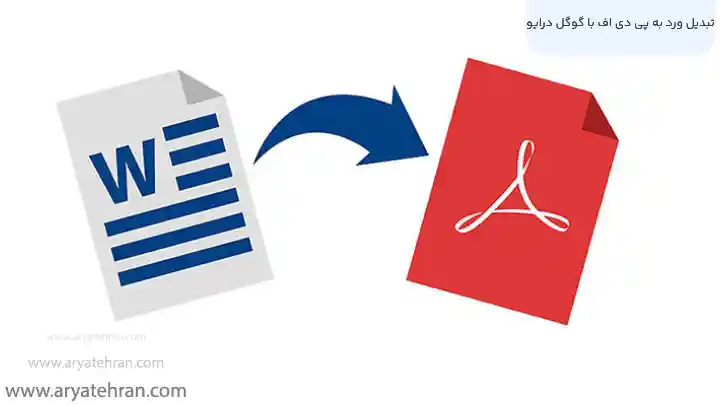
تبدیل ورد به پی دی اف بدون بهم ریختگی
برای تبدیل ورد به پی دی اف بدون بهم ریختگی، می توانید از گزینه “ذخیره به صورت PDF” که در برنامه Word قرار دارد، استفاده کنید. برای این کار، دستورالعمل های زیر را دنبال کنید:
ابتدا فایل Word خود را باز کنید و سپس روی گزینه “File” در بالای صفحه کلیک کنید. از منوی گزینه های باز شده، گزینه “Save As” را انتخاب کنید.
اگر می خواهید با مراحل فهرست نویسی در ورد آشنا شوید، حتما مقاله آموزش فهرست نویسی در ورد را مطالعه کنید.
در پنجره بازشده، فرمت “PDF” را از لیست فرمت های قابل انتخاب انتخاب کنید. سپس روی گزینه “Options” کلیک کنید تا گزینه های تنظیمات بیشتر نمایش داده شود.
در پنجره بازشده، گزینه “Best for printing” را انتخاب کنید تا فایل PDF با بهترین کیفیت ممکن تولید شود. در نهایت روی دکمه “OK” کلیک کرده و فایل PDF خود را با نام دلخواه ذخیره کنید. با انجام این مراحل، فایل Word شما به فرمت PDF تبدیل خواهد شد و بهم ریختگی متن و تصاویر حفظ خواهد شد.
لازم به ذکر است که برای تبدیل ورد به پی دی اف با نرمافزار Word می توانید از روش فوق نیز استفاده کنید.
پیشنهاد ویژه: حذف یک صفحه در ورد
تبدیل ورد به پی دی اف بدون تغییر فونت
شما می توانید با استفاده از نرم افزار Adobe Acrobat، فایل ورد خود را به فرمت PDF تبدیل کنید، به گونه ای که فونت های استفاده شده در فایل ورد حفظ می شوند.
برای تبدیل ورد به پی دی اف بدون تغییر فونت، ابتدا Adobe Acrobat را باز کنید و روی گزینه “Create PDF” کلیک کنید. سپس فایل Word خود را انتخاب کرده و روی “Open” کلیک کنید. حالا انتخاب “File” و سپس “Save As Other” را کنید و گزینه “PDF” را انتخاب کنید.
در نهایت روی “Save” کلیک کنید تا فایل Word شما به فرمت PDF تبدیل شود و فونت های آن حفظ شود.
ساخت فرم دلخواه در ورد، یکی از قابلیت های پرکاربرد در محیط آفیس می باشد که در مقاله ساخت فرم در ورد نحوه ساخت انواع فرم را توضیح داده ایم.
تبدیل ورد به پی دی اف در گوشی
برای تبدیل ورد به پی دی اف در گوشی به ساده ترین روش های ممکن، می توانید از برنامه های مختلفی مانند Google Docs، Microsoft Word، Adobe Scan و… استفاده کنید. در ادامه دو روش ساده برای تبدیل فایل ورد به فایل PDF در گوشی هوشمند را برای شما توضیح خواهیم داد:
- تبدیل فایل ورد به فایل PDF با استفاده از برنامه Google Docs
در ابتدا برنامه Google Docs را از فروشگاه اپلیکیشن دانلود کرده و نصب کنید. سپس فایل Word خود را باز کنید و روی گزینه “Share” در بالای صفحه کلیک کنید. حال در منوی باز شده، گزینه “Print” را انتخاب کنید. در ادامه در پنجره بازشده، روی گزینه “Save as PDF” کلیک کرده و سپس فایل PDF تبدیل شده را با نام دلخواه ذخیره کنید.
همانطور که می دانید استفاده از کلیدهای میانبر یا شورتکات ها می توانند تاثیر بسزایی در سرعت تایپ مقاله یا انواع اسناد در نرم افزار ورد داشته باشد. برای یادگیری کلیدهای میانبر ورد به صورت کامل، مقاله کلید میانبر نرم افزار ورد را مطالعه کنید.
- تبدیل فایل ورد به فایل PDF با استفاده از برنامه Microsoft Word
در ابتدا برنامه Microsoft Word را از فروشگاه اپلیکیشن دانلود کرده و نصب کنید. سپس فایل Word خود را باز کنید و روی گزینه “File” در بالای صفحه کلیک کنید. در منوی باز شده، گزینه “Export” را انتخاب کنید. حال در پنجره باز شده، گزینه “PDF” را انتخاب کنید. سپس فایل PDF تبدیل شده را با نام دلخواه ذخیره کنید.
پیشنهاد ویژه: تنظیم فاصله خطوط در ورد
با انجام این روش ها، فایل Word شما به فرمت PDF تبدیل خواهد شد و می توانید آن را در گوشی هوشمند خود باز کنید و مشاهده کنید.
جمع بندی
در این مقاله به آموزش تصویری تبدیل word به pdf پرداخته شد تا شما عزیزان بتوانید مشکلات مربوط به تبدیل ورد به پی دی اف را به طور کامل برطرف کنید. اگر هر گونه سوالی درمورد نحوه تبدیل ورد به پی دی اف در لپ تاپ، کامپیوتر و گوشی اندروید دارید، کافیست در قسمت نظرات مطرح کنید تا مشاورین ما شما را راهنمایی کنند.
سوالات متداول
برای تبدیل word به pdf روش های مختلفی وجود دارد که در این مقاله تمامی روش ها را از جمله نرم افزار تبدیل ورد به پی دی اف، سایت تبدیل ورد به پی دی اف و… را بررسی کرده ایم.
اگر به دنبال سایت تبدیل ورد به پی دی اف هستید، سایت Smallpdf یکی از روش هایی است که می تواند به شما در تبدیل ورد به پی دی اف بدون تغییر کمک کند.
برای تبدیل ورد به پی دی اف در گوشی به ساده ترین روش های ممکن، می توانید از برنامه های مختلفی مانند Google Docs، Microsoft Word، Adobe Scan و… کمک بگیرید که در مقاله به طور کامل در این مورد شما را راهنمایی کرده ایم.
















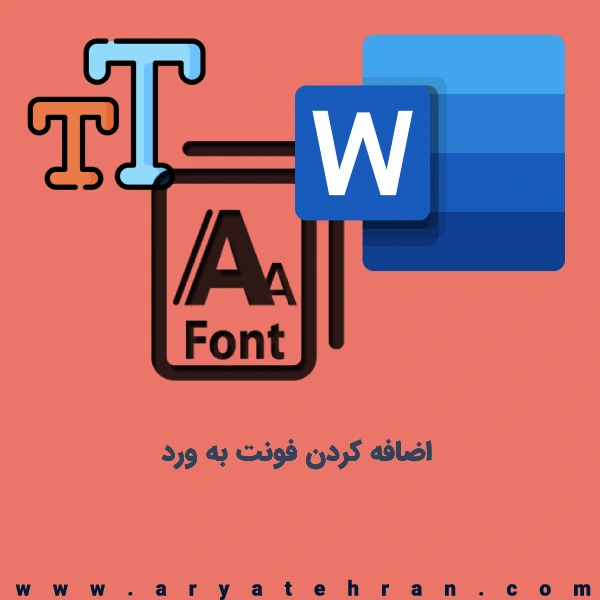




هیچ دیدگاهی برای این محصول نوشته نشده است.